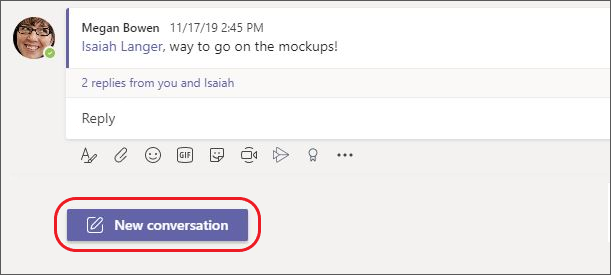Teams za radnike na frontu optimizovan je za mobilnu radnu sile koja prvenstveno komunicira sa klijentima, ali takođe mora da ostane povezana sa ostatkom organizacije. Otkrijte kako Teams za radnike na liniji fronta pomaže da se na frontu zajedno sarađuju kako bi obavili posao.
Pregled usluge Teams
Microsoft Teams je čvorište aplikacija koje vama i vašem timu pomaže da ostanete informisani, organizovani i povezani – sve na jednom mestu.
Teams automatski kači aplikacije koje su vam najrelevantnije na Traku aplikacija za mobilne uređaje usluge Teams. Pronađite poznate aplikacije i istražite nove tako što ćete izabrati stavku Aplikacije na traci teams aplikacije za računare ili izabrati stavku Više na traci teams aplikacija za mobilne uređaje.
Traka aplikacija se nalazi na dnu Teams mobilnog uređaja i sa krajnje leve strane Teams radne površine.
Vodič za prvo prijavljivanje
Pomozite članovima tima da instaliraju i prijave se u Teams tako što ćete im poslati ovaj vodič za prijavljivanje po prvi put. Obratite se IT sektoru da biste saznali više o procedurama prijavljivanja vaše organizacije.
Da biste instalirali Teams na uređaju, preuzmite Microsoft Teams ili idite teams.microsoft.com (samo za računare).
Prijavljivanje na mobilni uređaj
Dodirnite ikonu Teams , a zatim se prijavite pomoću Microsoft 365 korisničkog imena i lozinke.
Prijavljivanje na radnoj površini
-
Pokrenite Microsoft Teams tako što ćete uraditi nešto od sledećeg:
-
U operativnom sistemu Windows kliknite na dugme> Microsoft Corporation > Microsoft Teams.
-
Na Mac računaru idite u fasciklu Aplikacije i izaberite stavku Microsoft Teams.
-
Na vebu idite na stranicu teams.microsoft.com.
-
-
Prijavite se pomoću Microsoft 365 korisničkog imena i lozinke.
Objavljivanje poruke dobrodošlice
Dobro došli na naslovnu stranicu usluge Teams objavljivanjem poruke na kanalu Opšte. Koristite sledeći predložak ili prilagodite sopstvenu poruku:
|
Zdravo svima i dobro došli u Microsoft Teams! Nekoliko saveta koji će vam pomoći da počnete:
Ovde možete da saznate više i o tome kako da koristite Teams. Radujemo se komunikaciji i saradnji sa svima na jednom mestu! |
Pratite ove korake da biste objavili poruku:
-
Izaberite ikonu Teams sa trake aplikacija.
-
Pronađite tim i u padajućem meniju izaberite stavku Opšte.
-
Izaberite karticu Objave, a zatim Stavku Novi razgovor na dnu.
-
Otkucajte i oblikujte poruku u okviru za sastavljanje poruke.
-
Kada završite sa sastavljanjem poruke, izaberite stavku Pošalji . Vaša poruka je sada uživo na kanalu.
Delite materijale za učenje na frontu sa timom
Pošaljite informacije timu da biste im pomogli da počnu da koriste Teams aplikacije i usluge prilagođene radnicima na frontu.
|
Poruka na prvom planu pomoću ćaskanja |
Ćaskajte sa članovima tima jedan na jedan ili u grupama. |
|
Deljenje informacija širom tima sa timovima i kanalima |
Objavljujte objave tima, delite ispravke i pronađite datoteke i informacije. |
|
Pratite i dodelite rad sa Planner |
Aplikacija Planner objedinila sve zadatke i planove u Microsoft 365 ekosistemu na jednoj praktičnoj lokaciji. Upravljajte ličnim zadacima i upravljajte planovima tima da biste pratili posao za tim. |
|
Upravljanje rasporedima pomoću funkcije "Smene" |
Kreirajte, ažurirajte i upravljajte rasporedima za tim. |
|
Komunicirajte odmah pomoću Voki tokija |
Pretvorite poslovni telefon u jednostavan i bezbedan uređaj za trenutnu komunikaciju glasom. |
|
Unapredi zahteve uz odobrenja |
Kreirajte nova odobrenja, pregledajte one koje ste poslali na vaš način i pronađite sva prethodna odobrenja na jednom mestu. |